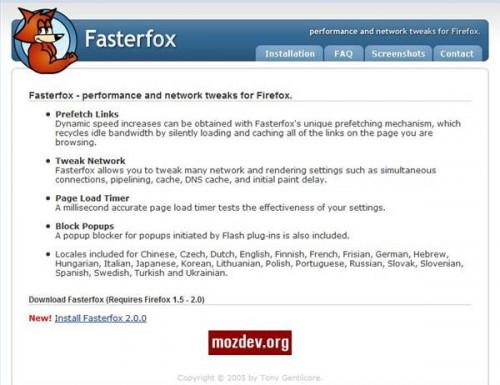-
Cómo configurar Fasterfox
-
Fasterfox es un add-on para el navegador web Firefox de Mozilla que pretende acelerar su experiencia de navegación por la obtención previa de enlaces, ajustar la configuración de red y el bloqueo de ventanas emergentes. Todas estas tareas se realizan de manera casi automática una vez Fasterfox está instalado y configurado.
Instrucciones
Sitio web Abierto de Fasterfox (ver la sección de Recursos) en Firefox. Haga clic en la pestaña "Instalación".
2
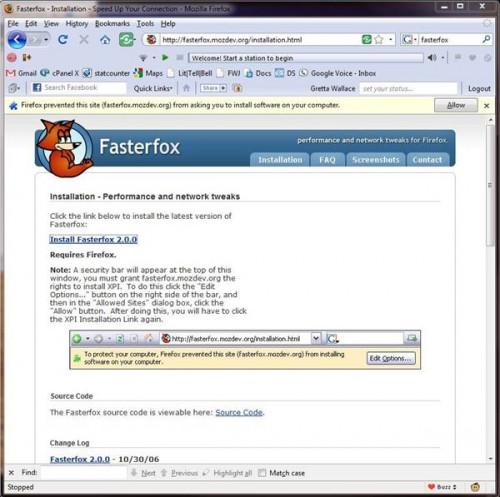
Haga clic en el enlace "Instalar Fasterfox 2.0.0". Una barra de seguridad aparecerá en la parte superior de la ventana. Haga clic en "Permitir" y el diálogo de instalación se abrirá.3
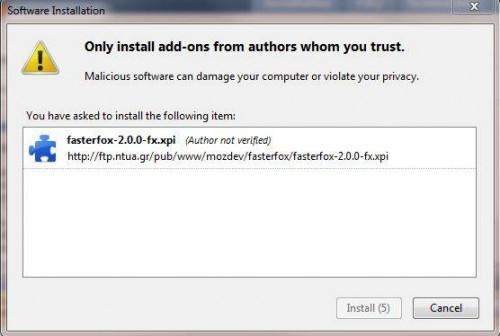
En la ventana "Instalación del software", haga clic en "Instalar". Es posible que tenga que esperar a que la cuenta atrás. Utilizar este tiempo para revisar cuidadosamente el software que está siendo instalado y asegurarse de que es lo que se esperaba.4 Reiniciar Firefox. Para configurar Fasterfox, haga clic en "Herramientas" y seleccione "Add-ons". Haga clic en "Fasterfox" y seleccione "Opciones". 5
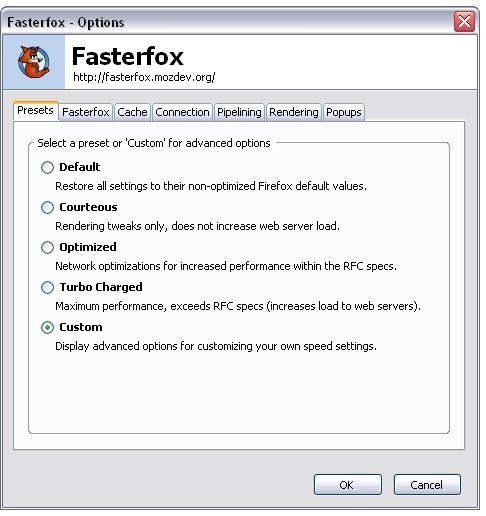
Seleccionar preajustes para Fasterfox. Para mantener inalterada la configuración de Firefox, seleccione "Default". Para utilizar las características de optimización de Fasterfox, elegir la opción "Cortés", "optimizado" o "turbo".6
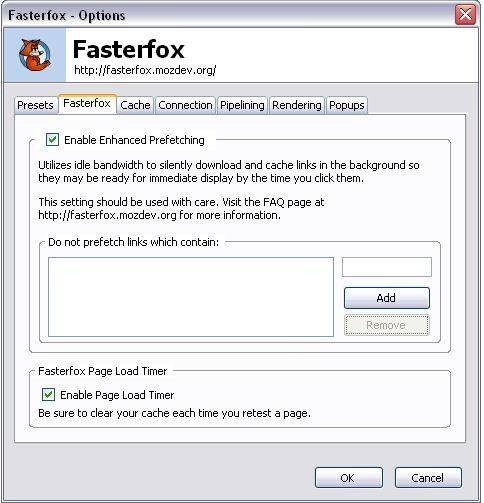
Usar ajustes de "Usuario" para elegir sus opciones de forma individual. A continuación, haga clic en la pestaña "Fasterfox" y marca "habilitar la recopilación mejorada" para descargar enlaces dentro de las páginas web en segundo plano mientras usted les está leyendo. También puede elegir los sitios para excluir haciendo clic en el botón "Añadir". Compruebe "Habilitar carga de la página Temporizador" para mostrar un temporizador en la esquina del navegador. Tenga en cuenta que esto no aumenta la velocidad de su navegador.7
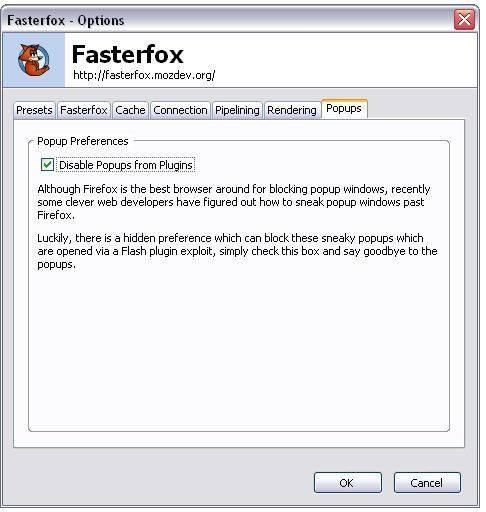
Bloquear las ventanas emergentes haciendo clic en la pestaña "pop-ups" y comprobar "Desactivar ventanas emergentes de plugins." Haga clic en "Aceptar" para guardar los cambios.Consejos y advertencias
- Para los usuarios ocasionales, se adhieren a los valores preestablecidos. Esto le permitirá utilizar las mejores características de Fasterfox sin ningún conocimiento técnico.
- Las características que no se analizan en este artículo deben ser utilizados por los usuarios avanzados sólo bajo su propio riesgo. La configuración incorrecta de estos valores puede resultar en ser expulsado de un servidor, como ciertos ajustes aumentan la cantidad de carga en la web servers.Fasterfox funciona mejor con Firefox características 2.0.Some, como FastBack, sólo están disponibles para Firefox 1.50.